Opravy alebo alternatívne riešenia nedávnych problémov v službe Outlook.com
Tento článok sa týka služby Outlook.com. Ak používate Outlook pre Windows, pozrite si tému </c0>Opravy alebo alternatívne riešenia nedávnych problémov v Outlooku pre Windows</c0>.
Ak máte problémy s prístupom k službe Outlook.com, na portáli stavu služby si môžete pozrieť stav služieb Microsoft Office Online Services.
Ak máte problémy s odosielaním alebo prijímaním e-mailov, pozrite si tému Riešenie problémov so synchronizáciou e-mailov v službe Outlook.com.
Posledná aktualizácia: 2. apríla 2024
Problémy so službou Outlook.com týkajúce sa e-mailových správ, príloh a funkcií
Posledná aktualizácia: 2. apríla 2024
PROBLÉM
Niektorí používatelia s doménami Outlook.com krajín nemôžu odosielať e-maily do kont Gmail. Vráti sa nasledujúce hlásenie:
mx.google.com:
Vzdialený server vrátil správu zistenú ako spam -> 550 5.7.1 [[ IPAddress]] Gmail zistil, že toto hlásenie; je pravdepodobne podozrivá z dôvodu veľmi nízkej reputácie odosielateľa; Domény. Aby sme čo najlepšie ochránili našich používateľov pred nevyžiadanou poštou, správa bola; Blokované. Ďalšie informácie nájdete v téme Prečo Gmail zablokoval moje správy?
ALTERNATÍVNE RIEŠENIE
Kým tím Outlook.com nebude môcť problém vyriešiť, použite toto alternatívne riešenie:
Pridajte Outlook.com alias do svojho konta a odošlite e-mail používateľom Služby Gmail pomocou daného aliasu. Ďalšie informácie nájdete v téme Pridanie alebo odstránenie e-mailových aliasov v Outlook.com.
Posledná aktualizácia: 6. novembra 2023
ISSUE - Kód chyby 550 5.7.520 Správa zablokovaná
Niektorí používatelia možno nebudú môcť odosielať e-maily obsahujúce prílohy zo svojej poštovej schránky Outlook.com.
STAV: ALTERNATÍVNE RIEŠENIE
Kým problém vyriešime, súbor môžete odoslať ako prepojenie na OneDrive.
-
Odpovedzte, preposielajte alebo vytvorte novú e-mailovú správu alebo udalosť kalendára.
-
Vybrať položku Priložiť
-
Ak sa súbor už vo OneDrive nachádza, vyberte položku OneDrive.
-
Ak sa súbor nenachádza vo OneDrive, vyberte položku Nahrať a zdieľať.
-
-
Vyberte položky, ktoré chcete priložiť, a vyberte položku Zdieľať prepojenie.
-
Môžete použiť aj prepojenie Nakopírovať súbor balíka Office alebo OneDrivu alebo ho prilepiť do e-mailu.
Posledná aktualizácia: 9. augusta 2023
PROBLÉM
Niektorí používatelia si môžu všimnúť duplicitné kontakty zobrazené na Outlook.com.
Je to spôsobené tým, že mobilná aplikácia Teams synchronizuje priečinok kontaktov zariadenia.
STAV: OPRAVENÉ
V záujme odstránenia týchto duplikátov sme vydali opravu, ktorá automaticky vyčistí váš zoznam kontaktov. Táto oprava vyčistí duplicitné kontakty pre koncových používateľov od 9. augusta 2023. Zavedenie opravy pre všetkých používateľov bude trvať niekoľko týždňov, takže niektorým používateľom sa oprava môže zobraziť do konca septembra.
Táto oprava tiež povedie k zníženiu celkového počtu kontaktov v zozname kontaktov. Zabezpečíme, aby sa všetky informácie zachovali a vymazali sa iba kontakty so zodpovedajúcimi informáciami vo všetkých poliach. Na použitie opravy nie je potrebné vykonať žiadnu akciu. Ak chcete skontrolovať, či ste dostali opravu, skontrolujte zoznam kontaktov a potvrďte, že duplikáty boli odstránené.
Posledná aktualizácia: 4. mája 2023
PROBLÉM
Niektorí používatelia si môžu všimnúť duplicitné kontakty zobrazené na Outlook.com.
Je to spôsobené tým, že mobilná aplikácia Teams synchronizuje priečinok kontaktov zariadenia.
STAV: ALTERNATÍVNE RIEŠENIE
Spoločnosť Microsoft vydala súbor Rýchlej opravy systému Windows na odstránenie priečinka kontaktov synchronizovaného aplikáciou Teams.
Ak chcete problém vyriešiť, stiahnite siContactsCleanup.exe do počítača s Windowsom a potom postupujte podľa krokov uvedených nižšie.
Stiahnuť
-
Otvorte aplikáciu Teams v mobilnom zariadení.
-
Kliknite na ikonu profilu Domov a prejdite na položky Nastavenia a Ľudia.
-
Vypnite synchronizáciu pomocou prepínača Synchronizovať kontakty zariadenia. Kontakty zariadenia v Outlooku sa odstránia v priebehu niekoľkých hodín.
-
Ak sa stále zobrazujú kontakty a duplikáty zariadenia, spustite stiahnutý súbor a spustite čistenie.
-
Zadajte svoju osobnú e-mailovú adresu konta Microsoft a stlačte kláves Return.
-
Výberom položky Áno sa zobrazí výzva na prihlásenie "Umožniť tejto aplikácii prístup k vašim informáciám?"
-
Vráťte sa do okna príkazu a zadajte hodnotu 1 a stlačením klávesu Return spustite čistenie.
-
Vyberte číslo zodpovedajúce mobilnému zariadeniu, v ktorom je nainštalovaná aplikácia Teams, a stlačte kláves Return. Malo by to byť rovnaké zariadenie ako v krokoch 1 až 3.
-
Po dokončení zavrite okno vyčistenia kontaktov stlačením ľubovoľného klávesu.
Poznámky:
-
Ak potrebujete obnoviť všetky odstránené kontakty, prejdite do Outlook.com Odstránené položky a vyberte položku Obnoviť položky odstránené z tohto priečinka.
-
Čoskoro bude k dispozícii aktualizácia mobilnej aplikácie Teams, po ktorej môžete znova zapnúť prepínač Synchronizovať moje kontakty v zariadení.
-
Keď bude oprava k dispozícii, aktualizáciu publikujete, po ktorej môžete znova zapnúť prepínač Synchronizovať moje kontakty v zariadení v aplikácii Teams.
Posledná aktualizácia: 11. júla 2022
PROBLÉM
Vieme o probléme, pri ktorom šípky na navigáciu medzi e-mailmi chýbajú alebo sa premiestnili.
ALTERNATÍVNE RIEŠENIE
-
Na páse s nástrojmi vyhľadajte šípky nahor a nadol.
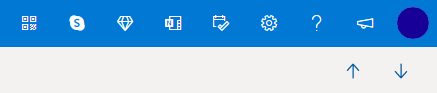
-
Použite Tablu na čítanie, ktorá vám umožní kliknúť a vybrať nasledujúci alebo predchádzajúci e-mail.
-
E-mail neotvárajte dvojitým kliknutím, stačí raz kliknúť, čím sa priečinok doručenej pošty zobrazí, čo vám umožní vrátiť sa späť.
Posledná aktualizácia: 10. novembra 2021
PROBLÉM
Sme si vedomí problému, keď sa niektorým používateľom zobrazí chybové hlásenie „Vaša správa sa momentálne nedá zobraziť“.
STAV: ALTERNATÍVNE RIEŠENIE
Ak to chcete vyriešiť, vymažte vyrovnávaciu pamäť prehliadača a súbory cookie:
Posledná aktualizácia: 25. októbra 2021
PROBLÉM
Nedávno sme dostali niekoľko hlásení o používateľoch, ktorí majú problémy s prihlásením na odber kalendárov .ics/ical.
STAV: OPRAVENÉ
Tím Outlook.com potvrdil, že tento problém bol opravený.
Poznámka: Chceme znova potvrdiť, že Outlook nemá v pláne odstrániť jeho podporu pre kalendáre, sviatky ani plány profesionálnych športových tímov .ics/ical. Vieme, že možnosť pridať kalendáre na zobrazenie všetkých udalostí je pre našich zákazníkov dôležitým scenárom.
Posledná aktualizácia: 6. októbra 2021
PROBLÉM
Niektorí zákazníci možno nebudú môcť vkladať obrázky GIF pomocou tlačidla Vložiť emoji a obrázky GIF.
STAV: NEVYBAVENÉ
O tomto probléme vieme a pracujeme na čo najskoršom vydaní opravy.
Svoje obľúbené obrázky GIF si môžete kedykoľvek stiahnuť a potom 
Posledná aktualizácia: 7. decembra 2020
PROBLÉM
Ak pristupujete k svojmu účtu Outlook.com prostredníctvom aplikácie iOS Mail, môže sa od vás opakovane vyžadovať zadanie používateľského mena a hesla.
STAV: ALTERNATÍVNE RIEŠENIE
Namiesto toho vám odporúčame použiť aplikáciu Outlook pre iOS.
Posledná aktualizácia: 10. novembra 2020
PROBLÉM
Používateľom s kontom Outlook.com sa do priečinku doručenej pošty vracajú e-maily, ktoré z neho odstránia.
STAV: SKÚMA SA
Tím Outlooku skúma tento problém a hľadá jeho opravu. Keď budeme mať ďalšie informácie o oprave, túto tému aktualizujeme.
Ak sú vrátené e-maily odoslané z pripojených kont, možno môžete prejsť do priečinku doručenej pošty pôvodného konta a vymazať e-mail, aby ste aspoň dočasne problém vyriešili, kým bude dostupná oprava. Ak máte napríklad pripojené konto Gmail, prejdite na Gmail.com a odstráňte e-mail z neho.
Posledná aktualizácia: 7. septembra 2020
PROBLÉM
Nedávnou zmenou rodinného kalendára sa odstránili aj niektoré funkcie, ktoré umožňovali zobrazenie kalendára ako zdieľaného kalendára v iných aplikáciách, ako je napríklad aplikácia Pošta pre Windows 10 a počítačová aplikácia Outlook, ako aj niektoré aplikácie tretích strán.
ALTERNATÍVNE RIEŠENIE
Pri prechode na nový kalendár sa nestratili žiadne udalosti ani informácie. Kalendár rodinnej skupiny sa teraz zobrazuje v oblasti skupín v službe Outlook.com v ľavej navigácii webového Outlooku a v oblasti skupín v mobilnej aplikácii Outlook. Automaticky sa tiež pridá medzi obľúbené položky.
Získajte ďalšie informácie o používaní rodinného kalendára v službe Outlook.com.
Niektorým zákazníkom sa môže zobrazovať priečinok Správy. Ide o obmedzený experiment pre vybratú vzorku zákazníkov. Hoci momentálne nie je možné túto funkciu úplne vypnúť, môžete ju odstrániť zo zoznamu obľúbených položiek kliknutím pravým tlačidlom myši na priečinok a výberom položky Odstrániť z obľúbených.
Posledná aktualizácia: 12. mája 2020
PROBLÉM
Niektorým používateľom sa možno nezobrazuje tabla priečinka vľavo.
RIEŠENIA
-
Odhlásenie zo služby Outlook.com
-
Vymažte vyrovnávaciu pamäť prehliadača. Získajte informácie o postupe pre Microsoft Edge, Chrome, Firefox alebo Safari.
-
Zavrite všetky karty a okná prehliadača.
-
Znova sa prihláste na lokalite www.outlook.com.
Tipy: Pri zobrazení na malej obrazovke možno budete musieť postupovať takto:
-
Maximalizujte okno prehliadača alebo sa posuňte doľava, aby sa zobrazil zoznam priečinkov.
-
Tablu priečinka rozbaľte len vtedy, keď to potrebujete. Ak chcete zobraziť alebo skryť priečinky, na ľavom bočnom paneli vyberte ikonu troch čiar

-
Otvorte nastavenie rozloženia a vyberte možnosť Skryť tablu na čítanie a potom položku Uložiť. Takto získate väčšiu plochu na zobrazenie priečinkov.
PROBLÉM
Sme si vedomí toho, že niektorí používatelia nemusia mať k dispozícii podporu na table Pomocník pre Outlook.com v prehliadači Safari.
ALTERNATÍVNE RIEŠENIE
-
V aplikácii Safari

-
Zrušte začiarknutie možnosti Sledovanie webovej lokality: Zabráňte sledovaniu naprieč lokalitami .
-
Zrušte začiarknutie možnosti Vždy povoliť súbory cookie: Blokovanie všetkých súborov cookie.
Ak chcete získať ďalšie informácie, prečítajte si príručku spoločnosti Apple na spravovanie súborov cookie a údajov z webovej lokality v prehliadači Safari v Macu.
PROBLÉM
Sme si vedomí toho, že niektorí používatelia možno nemôžu prijímať e-maily z kont Gmail. Skúmame možný problém.
ALTERNATÍVNE RIEŠENIE
Skontrolujte, či ste doménu Gmail omylom nezablokovali pri blokovaní konkrétneho používateľa Gmailu.
-
Otvorte Zoznam blokovaných odosielateľov.
-
Ak sa v zozname nachádza položka Gmail.com, vyberte

PROBLÉM
U niektorých používateľov sa môže stať, že sa nedá vyprázdniť priečinok Odstránené položky.
RIEŠENIA
-
Ak ste odstránili veľkú časť e-mailov, môže to trvať určitý čas, kým sa tieto položky presunú do priečinka Odstránené položky alebo sa z neho odstránia – počas priebehu odstraňovania nechajte okno prehliadača otvorené.
-
Ak sa e-maily ani tak neodstránia správne, vyberte menšiu dávku na odstránenie.
-
Ak sa odstránené e-maily vrátia späť, môže to byť spôsobené tým, že ste nedávno odstránili veľa e-mailov. Skúste to znova neskôr.
PROBLÉM
Niektorým zákazníkom sa nemusia zobrazovať možnosti Profil, Konto alebo Odhlásiť sa pri výbere svojho obrázka na hornom paneli s nástrojmi.
ALTERNATÍVNE RIEŠENIA
Niektoré používatelia prehliadača Firefox môžu problém vyriešiť vymazaním súborov cookie a údajov lokalít. Zistite, ako na to.
Ak to nefunguje, prístup k svojmu profilu konta Microsoft môžete získať na stránke https://account.microsoft.com/profile/.
Všetky ostatné aspekty svojho konta Microsoft nájdete na lokalite https://account.microsoft.com/.
Môžete sa tiež odhlásiť manuálne a potom zavrieť všetky okná prehliadača.
PROBLÉM
U niektorých zákazníkov môže pri pokuse o vytvorenie novej e-mailovej adresy alebo aliasu v konte Outlook.com dochádzať k oneskoreniu.
ODPORÚČANÁ AKCIA
-
Odhláste sa zo služby Outlook.com a zavrite všetky okná prehliadača.
-
Prihláste sa a začnite používať svoju novú e-mailovú adresu alebo alias.
PROBLÉM
Zákazníci, ktorí použijú tlačidlá na kontaktovanie podpory, ktoré sa nachádzajú v päte stránok podpory, alebo prepojenia „pošlite nám e-mail“ vo virtuálnom agentovi podpory, nemôžu otvoriť tablu Pomocník.
ODPORÚČANÁ AKCIA
-
Prihláste sa, aby ste získali podporu z Outlook.com.
Dôležité: Ak sa nemôžete prihlásiť, prejdite na stránku Podpora pre konto.
-
Vyberte ? V hornej časti okna Outlook.com. Keď sa prihlásite a otvorí sa okno prehliadača, prepojenia budú fungovať.
-
Prečítajte si viac o tom, ako kontaktovať podporu pri používaní tably Pomocník.
Blokovanie položky, ktorá sa už nachádza v priečinku Nevyžiadaná pošta, ju neodstráni. Ak naďalej dostávate e-maily od zablokovaných odosielateľov, prečítajte si článok Prijímanie e-mailov od blokovaných odosielateľov v službe Outlook.com.
Blokovaním odosielateľa nezastavíte prísun jeho e-mailov do vašej poštovej schránky, ale tieto správy sa automaticky premiestnia do priečinka nevyžiadanej pošty, kde si ich môžete pozrieť (pre prípad, že ide o blokovanie omylom).
Získajte ďalšie informácie o prijímaní e-mailov od blokovaných odosielateľov v službe Outlook.com.
PROBLÉM
Niektoré prehliadače budú mať problémy s načítaním e-mailov, uplynutím časového limitu alebo budú fungovať veľmi pomaly, ak je povolené blokovanie reklám a automaticky otváraných okien. Konkrétne ide o tieto doplnky:
-
AdBlock
-
Ublock
ALTERNATÍVNE RIEŠENIE
-
Použite Microsoft Edge alebo iný webový prehliadač.
-
Odstráňte Outlook.com z nastavení rozšírenia AdBlock. V pravom hornom rohu prehliadača Google Chrome vyberte položku AdBlock a potom vyberte položku Don’t run on pages on this domain (Nespúšťať na stránkach na tejto doméne). Obnovte prehliadač a znova načítajte Outlook.com.
-
Odstráňte problematické doplnky na blokovanie reklám spravovaním rozšírení v prehliadačoch Microsoft Edge, Internet Explorer, Firefox, Chrome. alebo Safari.
PROBLÉM
Niektoré doplnky v prehliadači Firefox môžu zabrániť načítanie doručenej pošty služby na Outlook.com.
ALTERNATÍVNE RIEŠENIE
Navštívte stránku technickej podpory Firefox aby ste sa dozvedeli ako Vypnúť alebo odstrániť Doplnky.
PROBLÉM
Ak máte problémy pri odosielaní e-mailov, môže to byť spôsobené problémami s overením vášho konta Microsoft.
ALTERNATÍVNE RIEŠENIE
-
Prejdite na https://account.live.com/reputationcheck pre overenie vášho konta Microsoft.
-
Skontrolujte, či profil vášho konta Microsoft je aktuálny a úplný. Uistite sa, že ste vyjadrite súhlas s podmienkami používania, ak ste o to požiadaný.
Ak ešte stále nemôžete odosielať alebo prijímať e-maily, prečítajte si, ako Riešenie problémov so synchronizáciou Outlook.com e-mailu.
Problémy v Outlooku po pripojení k službe Outlook.com
PROBLÉM
Po pridaní e-mailovej adresy do programu Outlook pre systém Windows (verzie Outlook 2016, 2013, 2010) sa môže vyskytnúť nasledovné:
-
Názov e-mailového konta sa zobrazí ako outlook_[dlhý rad písmen a čísel]@outlook.com na table Priečinok a pri vytvorení e-mailov pomocou Outlooku pre Windows.
-
Príjemcovia tiež dostanú e-mail od odosielateľa vo formáte outlook_[dlhý rad písmen a čísel]@outlook.com.
-
Keď príjemcovia odpovedajú na e-mail, e-mail sa odmietne a môže sa zobraziť hlásenie o nedoručení správy pri odosielaní internetovej pošty v Outlooku.
Tento problém sa môže vyskytnúť, keď pre vaše konto Microsoft zaregistrujete e-mailovú adresu tretej strany (napríklad e-mailovú adresu, ktorá nie je Outlook.com alebo Hotmail.com) nepoužívate Outlook.com na odosielanie a prijímanie e-mailov.
Tento problém sa môže vyskytnúť, ak zvyčajne používate e-mailové konto Outlook.com, na konte sa nachádza viac aliasov a e-mailová adresa tretej strany je primárny alias. Pozrite si sekciu ALTERNATÍVNE RIEŠENIE nižšie.
ALTERNATÍVNE RIEŠENIE
Nastavte svoje konto manuálne ako konto IMAP alebo POP v programe Outlook.
-
Zavrite Outlook.
-
Stlačte kláves s logom Windows + R a potom zadajte do okna Spustiť príkaz outlook /profiles (bez úvodzoviek) a stlačte tlačidlo OK. Poznámka: Medzi príkazmi outlook a lomka (/) je medzera.
-
V spustenom poli Vybrať profil vyberte položku Možnosti > Nové
-
Zadajte nový jedinečný názov profilu a kliknite na tlačidlo OK
-
Vyberte položky Rozšírené možnosti > Umožniť manuálne nastavenie konta.
-
Zadajte heslo konta a potom vyberte položku Pripojiť.
-
Ak nastavenie zlyhá, vyberte položku Zmeniť nastavenie konta. Nahraďte informácie o konte informáciami, ktoré ste získali od svojho poskytovateľa e-mailu alebo z témy Odkaz na názov servera POP alebo IMAP. Vyberte položku Pripojiť a potom vyberte položku Hotovo.
-
V dialógovom okne Výber profilu vyberte položku Nastaviť ako predvolený profil a vyberte položku OK.
ALTERNATÍVNE RIEŠENIE
Prepnite svoje aliasy do konta Outlook.com alebo Hotmail.com
Poznámka: Ak nemáte iný alias, kliknite na prepojenie na stránke a vytvorte si ho. Vyberte možnosť Pridať e-mail a pridajte si nový alias a potom vyberte možnosť Vytvorenie novej e-mailovej adresy a jej pridanie ako aliasu.
-
Prejdite na lokalitu a prihláste sa do svojho konta Outlook.com.
-
Nastavte e-mail v službe Outlook.com ako primárny alias.
-
V Outlooku pre Windows odstráňte a znova pridajte konto. Postup nájdete v tomto článku: Pridanie konta Outlook.com v Outlooku pre Windows
Posledná aktualizácia: 8. februára 2017
PROBLÉM
Ak je Outlook pripojený k primárnemu kontu Outlook.com, ktoré je tiež pripojené k ďalším sekundárnym kontám iným ako od spoločnosti Microsoft (napríklad Gmail, Yahoo a podobne), pri odosielaní e-mailu v Outlooku nie je možné vybrať iné sekundárne pripojené konto ako konto odosielateľa v poli Od.
Ak v poli Od zadáte e-mailovú adresu sekundárneho pripojeného konta manuálne, e-mail sa odošle ako V zastúpení vášho primárneho konta Outlook.com.
STAV: ALTERNATÍVNE RIEŠENIE
Outlook podporuje odosielanie zo sekundárneho pripojeného konta v doménach vlastnených spoločnosťou Microsoft, ako sú napríklad @outlook.com, @live.com, @hotmail.com, táto funkcia sa však neimplementovala pre domény tretích strán.
Tím programu Outlook berie do úvahy vaše pripomienky a zváži pridanie tejto funkcie do budúcich aktualizácií. Ďalšie informácie o poskytovaní pripomienok nájdete v téme Ako môžem poskytnúť pripomienky k balíku Microsoft Office. Medzičasom použite toto alternatívne riešenie:
ALTERNATÍVNE RIEŠENIE
Môžete tiež pridať sekundárne pripojené kontá (Gmail, Yahoo atď.) v službe Outlook.com ako ďalšie kontá v profile Outlooku.
-
V programe Outlook vyberte kartu Súbor.
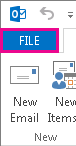
-
V časti Informácie o konte vyberte položku Pridať konto.
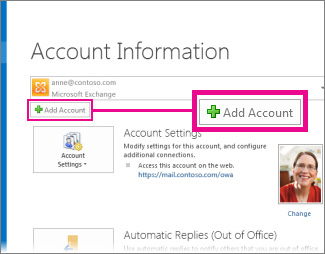
-
Na stránke Automatické nastavenie konta zadajte meno, e-mailovú adresu a heslo a vyberte tlačidlo Ďalej.
Poznámka: Ak sa po výbere tlačidla Ďalej zobrazí chybové hlásenie, dôkladne si skontrolujte e-mailovú adresu a heslo. Ak sú správne, pozrite si ďalšiu časť.
-
Vyberte položku Dokončiť.
Ďalšie informácie nájdete v téme Nastavenie e-mailu v Outlooku.
Posledná aktualizácia: 2. mája 2017
V súčasnosti nie je možné použiť Outlook vo Windowse na úpravu kalendárov zdieľaných s vaším kontom Outlook.com ani vtedy, ak ste opäť pripojili svoje konto Outlook.com k programu Outlook. Pracujeme na tom, aby bolo možné upravovať zdieľané kalendáre v programe Outlook 2016 pre Windows.
Ak chcete upraviť zdieľaný kalendár, prejdite online do svojho kalendára služby Outlook.com, otvorte kalendár pre Windows 10 alebo použite mobilné zariadenie. Prečítajte si, ako môžete pridať konto Outlook.com do inej poštovej aplikácie.
Posledná aktualizácia: 2. mája 2017
PROBLÉM
Pri pokuse o prijatie zdieľaného kalendára služby Outlook.com pomocou konta Microsoft 365 for Business v programe Outlook 2016 sa môže zobraziť chybové hlásenie Vyskytla sa chyba alebo môže zlyhať prihlásenie.
STAV: ALTERNATÍVNE RIEŠENIE
Ak chcete mať prístup ku kalendáru, ktorý sa zdieľa s vaším kontom Microsoft 365 for Business, musíte prijať pozvánku v službe Outlook na webe prípadne v aplikácii Outlook pre iOS alebo Android. Ak ste už klikli na tlačidlo Prijať v programe Outlook 2016, nebudete môcť znova prijať pozvánku z inej aplikácie Outlook. Osoba, ktorá vám pozvánku odoslala, bude musieť odstrániť vaše povolenia a potom odoslať novú pozvánku.
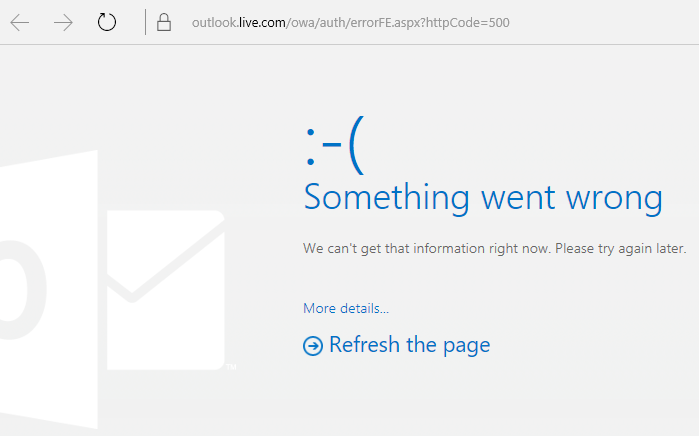
Stále potrebujete pomoc?
|
|
Ak chcete získať podporu v službe Outlook.com, kliknite sem alebo vyberte položku Pomocník na paneli s ponukami a zadajte dotaz. Ak problém svojpomocne nevyriešite, posuňte sa nadol na položku Stále potrebujete pomoc? a vyberte možnosť Áno. Ak nás chcete kontaktovať v službe Outlook.com, musíte sa prihlásiť. Ak sa nemôžete prihlásiť, kliknite sem. |
|
|
|
Ďalšiu pomoc s kontom Microsoft a predplatnými nájdete v Pomocníkovi pre konto a fakturáciu. |
|
|
|
Ak chcete získať pomoc a riešiť problémy s inými produktmi a službami spoločnosti Microsoft, sem zadajte problém. |
|
|
|
Zverejňujte otázky, sledujte diskusie a zdieľajte svoje poznatky na lokalite Outlook.com Community. |
Máte požiadavku na funkciu?
|
|
Radi si prečítame vaše návrhy na nové funkcie a pripomienky týkajúce sa používania našich produktov. Ďalšie informácie o zdieľaní pripomienok nájdete v téme Ako môžem poskytnúť pripomienky k balíku Microsoft Office?. Váš názor nás zaujíma. |












